FX自動売買ソフト(EA)を使ってMT4(メタトレーダー)にEAを設置方法(セット)についてこの記事でご紹介していきます。
FX会社のサイトから無料でMT4をダウンロードしてログインをした後は、購入したEAを使ってMT4にセットすることで自動売買トレードができようになります。
またMT4でEAを稼働する際には24時間MT4をつけたままにしておかなければなりません。
VPS(仮想デスクトップ)のサービスではPCの電源を切ってもサーバー上ではMT4は起動したままになっているので、EAを動かすことができます。
MT4(メタトレーダー)へのEA設定方法
1.EAをダウンロードする。
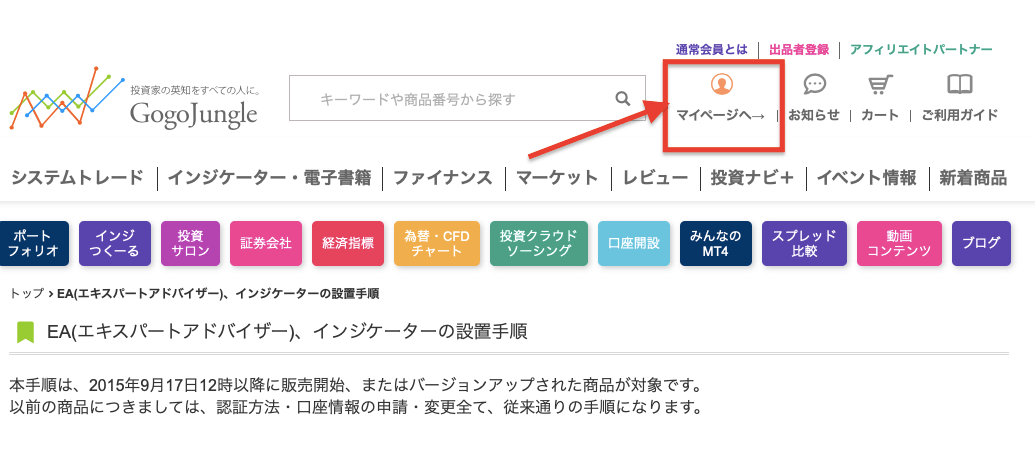
EA販売サイトの右上にある「マイページ(ログインしている状態)」に進みます。
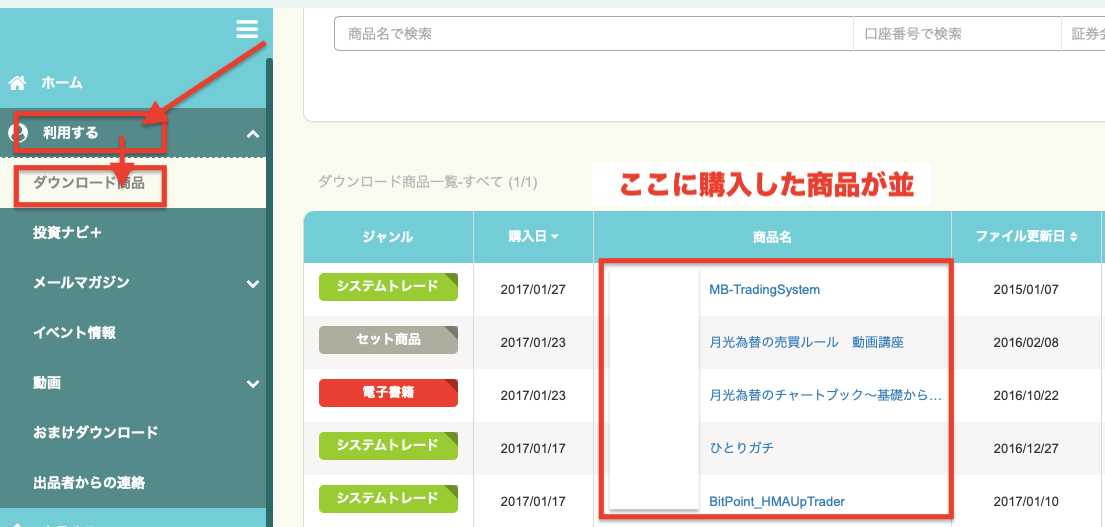
左側のメニューにある「利用する」→「ダウンロード商品」の順に進むと購入した商品が表示されています。
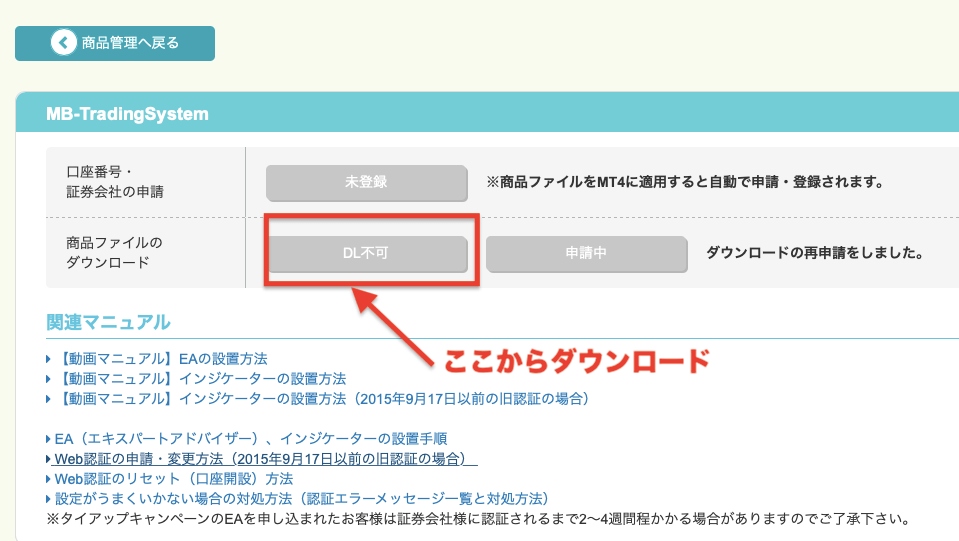
商品ファイルのダウンロードにある欄に「ダウンロード」のボタンがあるためそこからEAをダウンロードすることが可能です。
口座番号・証券会社の申請ボタンについては、EAを購入後MT4にセットすると自動で反映されることになっているため使用しません。
その後MT4の口座を変更する場合には一度自動で登録されていた認証をリセットすることで新しいMT4で認証することが可能です。
2.MT4内にEAを設置
EAを購入した後は、EAをMT4内に設置を行います。
設置の流れとしては
- EAをMT4のデータフォルダに入れる。
- MT4のチャートを開く(EAのトレードする通貨ペア)
- EAをチャートにドロップする。
という流れになります。
「ファイル」➡︎「データフォルダを開く」をクリックします。
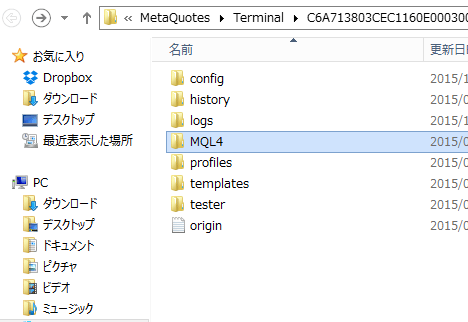
次に開いたフォルダの中になる「MQ4」➡︎「Experts」の順に進みます。
その「experts」のフォルダの中にEAを「コピーペースト」して入れると設定は完了です。
EAによってはEAのファイルだけでなく、同時にインジケーターを入れたりする場合もあるので、詳しくは購入したEAの使用方法のファイルをご覧ください。 設定自体は簡単にできます。
2.MT4を再起動する。
MT4を終了し、もう一度立ち上げます。
起動したMT4の「ナビゲーター」ウィンドウ(画面上左)の「Expert Advisors」の欄にEAが追加されていることを確認します。
3.EAをチャート取り入れる(ドロップアンドドラッグ)
EAは対応した通貨と時間足があるので最初にチャートを設定します。

画面右上にある画像のタブ(新しいチャートの挿入)をクリックして、チャートを選びます。
チャートを開いた後は、チャート情報にあるEAに対応した時間足に切り替えます。
「M1」「M5」「M15」・・・「MN」から選択してクリックします。
| 時間足 | 解説 |
|---|---|
| M1 | 1分足 |
| M5 | 5分足 |
| H1 | 1時間足 |
| D1 | 日足 |
例えば、EAがドル円「5分足」でのトレードを行う場合では、ドル円のチャートを開いて「M5」を選択します。

ポップアップが表示されるので、「全般」タブで、チェックを入れます。
ここでは「自動売買を許可する」と「DLLの使用を許可する」にチェックが入っているか確認してください。
*また通常この画面を開くにはチャート画面右クリックで画面中段の「ExpertAdvisors」➡︎「properties」をチェックします。
次に「パラメーターの入力」タブ(画面は英語表記になっています。)で、EAのパラメーターを設定します。
自動売買EAのついては、基本的にロットの設定と、必要に応じてトレードを抑制する曜日(重要な経済指標がある日など)を設定したりします。
以下主なEAの設定項目について表にまとめました。
| EAの設定項目 | 内容 |
|---|---|
| Lots(設定ロット) | トレードの掛け金です。1ロット(10万通貨)0.1ロット(1万通貨)など |
| Magic Number | マジックナンバーはEA固有の識別番号です。 他に運用しているEAがあれば同じ番号となっていないかを確認してください。 |
| weekend_close | 週末にポジションを持ち越さないかの設定。月曜日の早朝には大きく相場が変動するためスキャルピングEAなどは週末でポジションをクローズすることが多い。 開発者の解説を参考にしてください。 |
| MM(複利) | 複利設定をするかを選択ができる。複利設定は利益が出たぶんを上乗せして設定ロットを考えるかを自動でEAが行なってくれる機能です。 |
また一つ注意したいのが、EAを設定するときに下記の画像のように、GMTというのを設定しなければなりません。
これはMT4のサーバーを設置している会社が世界のどこにあるかで変わってきますので、ここは各証券会社のマニュアルを確認してください。
マニュアルに記載が見当たらなければ、直接問い合わせても良いでしょう。
EAを起動する。

EAのパラメータのセットが完了したら、チャートの上のタブにある「自動売買」というボタンをクリックすると自動売買が開始します。
チャートの右上にある「EA名とニコちゃんマーク」を確認してください。
「ニコちゃんマーク」が笑顔になっていると自動売買が開始している合図となります。
以上でEAのMT4における設定は以上になります。
FX自動売買EAが動かない・表示されない時には
MT4にEAを設置した時にEAが動かない、または表示されない場合があります。
その際には
- MT4を一度再起動してみる。
- EAで「自動売買を許可する」の設定を行なっているか
- 新しいMT4でEAを使う場合に以前の口座の認証のままになっていないか
を確認してみてください。
詳しくは下記の記事を参考にしてください。
https://xn--vck5d6ae0cyc1651bzhkl8uzt5ec3yanfa.com/fx-beginner/fxauto-trade/ea-problem/
MT4で自動売買を止める方法について
MT4で運用している自動売買を止める方法については、
👉MT4で稼働しているEAを全て停止する。
👉MT4で稼働しているEAを個別に停止する。
👉システムを使って自動で設定をする。
という方法があります。
自動売買EAを停止する方法については、「MT4への自動売買EA停止方法」の記事をご覧ください。
https://xn--vck5d6ae0cyc1651bzhkl8uzt5ec3yanfa.com/mt4-ea/mt4-stop/
本サイトおすすめのEAと無料メルマガ講座について
本サイトでは、おすすめの自動売買EAをご紹介していますので、ぜひ参考にしてください。 また『無料メルマガ🔗』で全13回にわたり初心者から自動売買を学べるように配信を無料で行っています。
そして無料で有料のEAを運用したい方は大手証券会社とタイアップした『キャンペーンでのEA🔗』で無料で運用することが可能です。
*大手証券会社とのキャンペーンなので成績は正直なものが公開されています。
1.5GB→1230円(月額)【FX専用VPSで大幅価格改訂!! 】お名前.com

FX専用のVPS業界で独走状態の大手VPS会社「お名前.com」。業界最安水準、サポート体制、サーバーの安定性。多くのトレーダーから選ばれるVPS
国内MT4対応の大手FX会社の外為ファイネスト

MT4に対応した国内大手FX会社の「外為ファイネスト」
外為ファイネストのMT4は、自動売買EAの開発者がバックテストやフォワードテストで使用するなら、信頼と実績のあるMT4会社です。
ーーーーーーーーーーーーーーーーーーーーーーーーーーーーーーーーーーーーーーー
FX自動売買トレードを学びたい方へ!!

【無料レポートプレゼント】FX自動売買の極意〜FX自動売買トレードの失敗で学んだ自動売買トレードの勝ち続ける本音・運用方法の極意を記載
無料メルマガ購読初心者から学べるFX自動売買トレードの手法と運用方法とオススメのEAを配信しています。
ーーーーーーーーーーーーーーーーーーーーーーーーーーーーーーーーーーーーーーー
バイナリーオプションのインジケーターを自動売買として使えるシステム!MT4、MT5に対応

ーーーーーーーーーーーーーーーーーーーーーーーーーーーーーーーーーーーーーーー


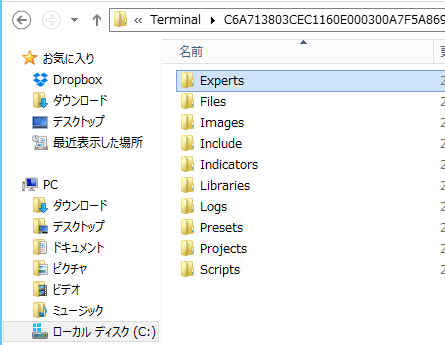
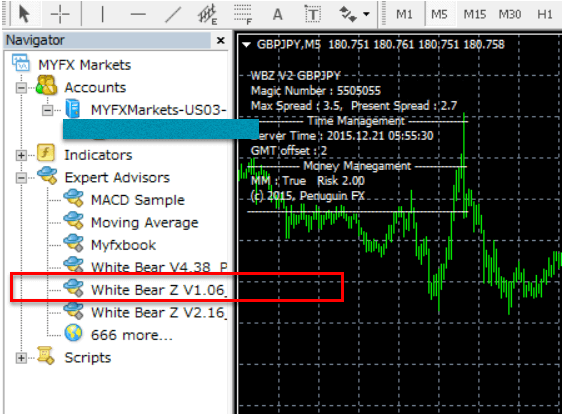


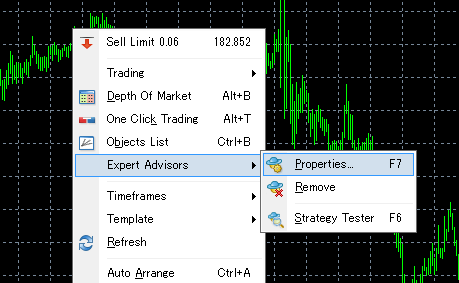
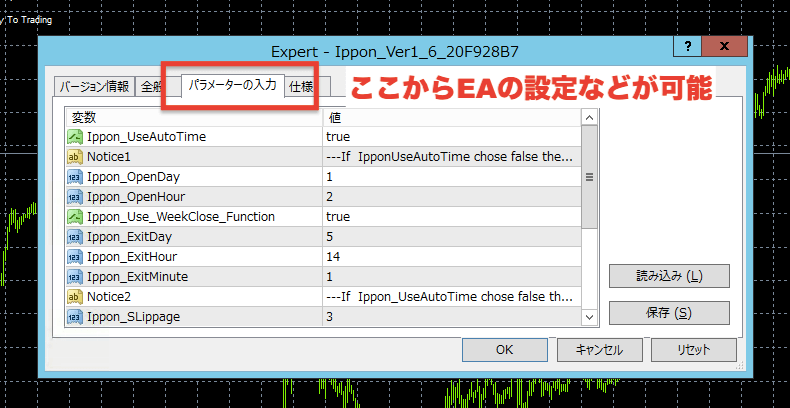









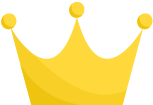 一本勝ち
一本勝ち 
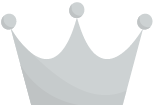 ボイジャーX JPY
ボイジャーX JPY 
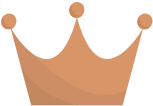 Flashes for EURUSD
Flashes for EURUSD 









